Gedit, jak už většina z vás ví, je populární univerzální textový editor. Je to výchozí textový editor pro distribuce Linuxu, které používají desktopové prostředí GNOME. První věc, která na Gedit každého přitahuje, je jeho hladké a přehledné uživatelské rozhraní. Kromě toho je to také lehká aplikace, což je další plus.
Gedit nabízí téměř všechny funkce očekávané od základního textového editoru, ale pokud to z nějakého důvodu nestačí, můžete k němu přidat další funkce prostřednictvím pluginů. K dispozici je několik pluginů Gedit – pro přístup k úplnému seznamu otevřete aplikaci Gedit ve vašem systému a přejděte na Upravit->Předvolby->Pluginy .
Následuje snímek obrazovky Pluginů v mé aplikaci Gedit:
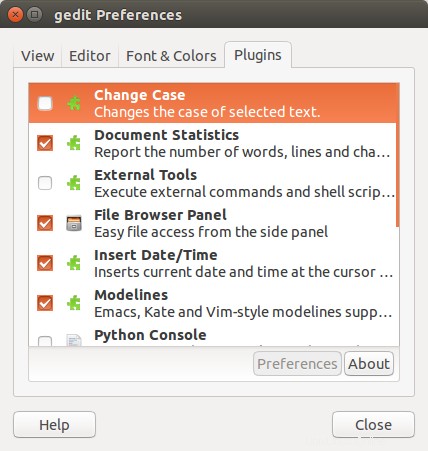
Všimnete si, že některé dostupné pluginy jsou ve výchozím nastavení povoleny, zatímco jiné ne. Chcete-li plugin povolit, jednoduše klikněte na odpovídající prázdný čtvereček. Kliknutím na již vybrané pole tento plugin deaktivujete.
Ve výchozím nastavení Gedit neposkytuje programátorům mnoho funkcí, ale to lze změnit, pokud si nainstalujete (v případě potřeby) a povolíte některé užitečné pluginy související s vývojem. Pokud jste softwarový kodér, který se snaží co nejlépe využít Gedit pro účely vývoje, pak už nehledejte, protože v tomto tutoriálu probereme některé opravdu užitečné pluginy Gedit související s programováním.
Než pohneme hlavou, mějte na paměti, že všechny pokyny a příklady uvedené v tomto článku byly testovány na Ubuntu 14.04LTS a verze Gedit, kterou jsme použili, je 3.10.4.
Užitečné pluginy Gedit související s vývojem
1. Úryvky
Pokud jste uživatelem příkazového řádku Linuxu, jsem si jistý, že byste používali funkci automatického dokončování Bash, která – pro ty, kteří si toho nejsou vědomi – automaticky doplňuje názvy souborů/adresářů, jakmile uživatel stiskne klávesu TAB po napsání počátečních několik znaků jména.
Nemusí to být úplně stejný způsob, plugin Snippets v Gedit funguje na podobných řádcích. Než se ponoříme dále, rychle povolme plugin:
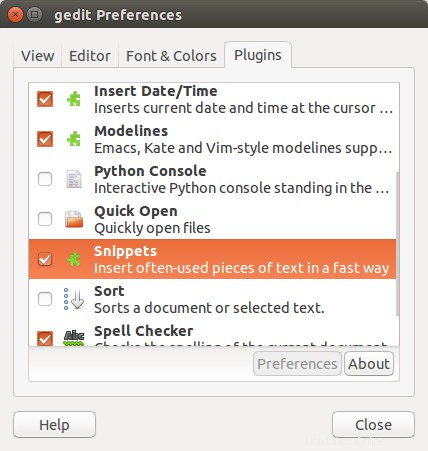
Vezměte prosím na vědomí, že v případě, že pro Snippets není žádná položka, znamená to, že plugin není nainstalován. Chcete-li jej nainstalovat, spusťte následující příkaz:
sudo apt-get install gedit-plugins
To by mělo nainstalovat Snippets, stejně jako několik dalších zásuvných modulů Gedit. Vezměte prosím na vědomí, že v případě, že narazíte na problém s výše uvedeným příkazem, pravděpodobně získáte pomoc, když zamíříte sem.
Každopádně za předpokladu, že plugin je nyní nainstalován a aktivován, můžete jej snadno otestovat napsáním malého kousku kódu. Například jsem napsal slovo 'class' do hlavičkového souboru v projektu C++ a pak stiskl TAB. Co plugin udělal:
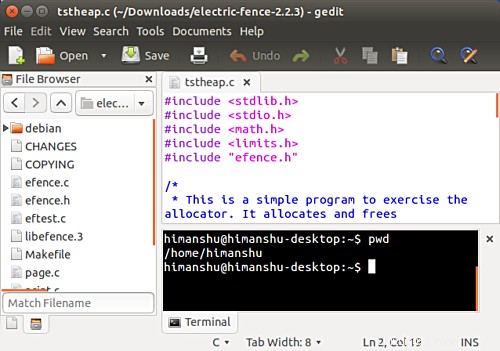
Šablona kódu zvýrazněná na snímku obrazovky výše byla automaticky vytvořena díky Snippetu. Nyní, když máte základní představu o tom, čeho je tento plugin schopen, pojďme se rychle podívat, co o pluginu říká oficiální dokumentace Snippets (jak byste tomu nyní mohli lépe porozumět):
„Cílem je umožnit uživatelům vytvářet malé značky, které se rozbalí na úryvek textu,“ píše se v dokumentu. "Když je tag zadán v zobrazení Gedit a je stisknuto
Další informace o pluginu naleznete zde.
2. Prohlížeč souborů
Jednou ze základních a velmi užitečných funkcí, které programovací IDE nabízí, je prohlížeč souborů, pomocí kterého můžete snadno přistupovat nebo přepínat mezi různými soubory konkrétního projektu nebo systému obecně. Ano, uhodli jste správně, funkce prohlížeče souborů lze také přidat do Gedit prostřednictvím pluginu.
Název pluginu je Panel prohlížeče souborů a dobrá věc je, že jej nemusíte výslovně povolovat, protože je ve výchozím nastavení aktivován.
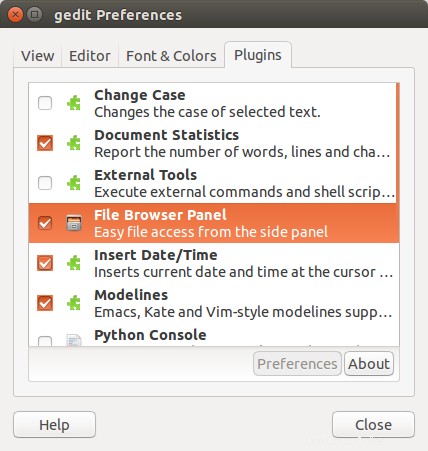
Nyní je tedy otázkou, jak přidat boční panel do uživatelského rozhraní Gedit. No, je to jednoduché, stačí kliknout na možnost 'Postranní panel' v nabídce 'Zobrazit'. Uvidíte, že prohlížeč souborů se zobrazí vlevo:
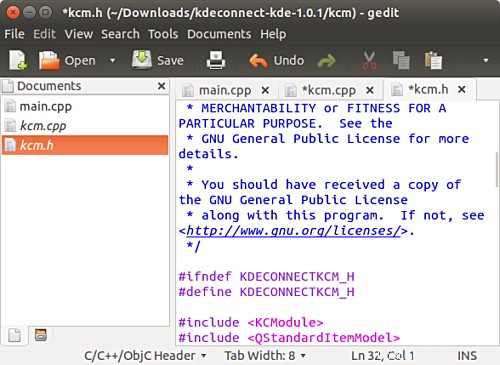
Poznámka :Chcete-li postranní panel rychle otevřít a zavřít, můžete pokaždé stisknout klávesu F9 – to je snadná alternativa k přechodu na možnost Postranní panel v nabídce Zobrazit pokaždé, když chcete funkci přepnout.
Jak můžete vidět na obrázku výše, prohlížeč zobrazuje seznam souborů aktuálně otevřených v editoru. Pokud to však není to, co chcete, můžete kliknout na malou ikonu Prohlížeče souborů (která se nachází hned vedle ikony textového souboru) ve spodní části panelu a získáte možnost procházet soubory uložené kdekoli v systému:
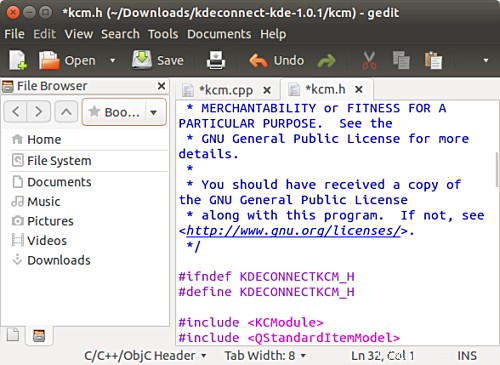
Kdykoli se ocitnete v prohledávatelném adresáři, hned nad těmito ikonami v dolní části se zobrazí vyhledávací lišta, pomocí které můžete vyhledávat soubory v tomto konkrétním adresáři.
3. Embedded Terminal
Za předpokladu, že jste nainstalovali sadu zásuvných modulů Gedit pomocí příkazu, který jsem zmínil při diskuzi o zásuvném modulu Snippets, existuje další velmi užitečný zásuvný modul související s vývojem, který můžete použít:Embedded Terminal.
Pokud používáte Linux jako svou vývojovou platformu, nebude těžké tvrdit, že terminál příkazového řádku bude nepostradatelnou součástí vaší práce. A pokud používáte Gedit jako svůj programovací editor, pak budete rádi, když budete vědět, že můžete do editoru skutečně vložit terminál příkazového řádku pomocí výše uvedeného pluginu Embedded Terminal.
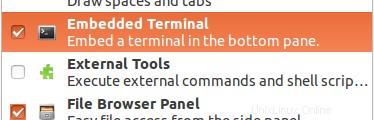
Jakmile je plugin povolen v Předvolbách přejděte do nabídky Zobrazit a klikněte na Spodní panel volba. Uvidíte, že ve spodní části uživatelského rozhraní editoru se ve vložené podobě objeví terminál příkazového řádku:
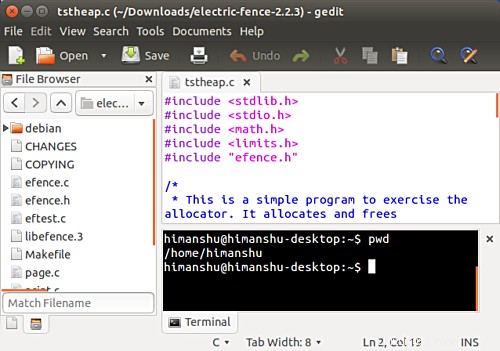
Je těžké si vůbec představit, kolik času vám tento plugin ušetří, zvláště pokud většina vaší práce zahrnuje příkazový řádek.
Závěr
Tři pluginy, o kterých jsme diskutovali zde v tomto tutoriálu, by vám měly stačit k tomu, abyste si udělali představu o tom, jak snadné je rozšířit rozsah funkcí Gedit, aby byl vývojově přívětivější. Pokud budete pozorně sledovat, všechny tři pluginy – Snippets, File Browser a Embedded Terminal – se mohou ukázat jako užitečné, i když ve skutečnosti nejste programátorský šílenec.
Aby bylo jasno, toto je jen špička ledovce, protože pro Gedit je k dispozici mnoho dalších pluginů souvisejících s vývojem. Pokusíme se shromáždit několik dalších užitečných a brzy přijdeme s částí 2 tohoto tutoriálu.